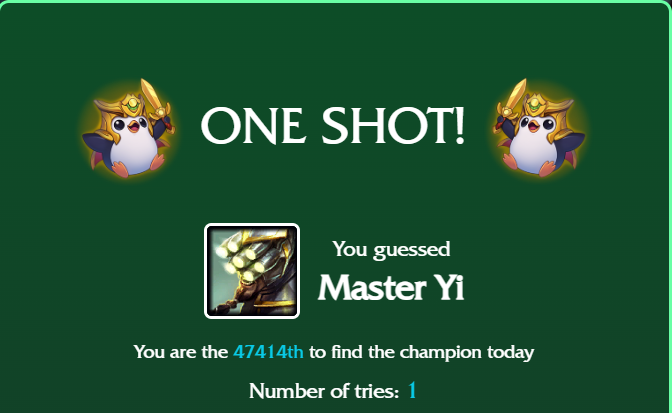Как сбросить разрешение в КС 2 не заходя в игру?
Сброс разрешения в Counter Strike 2 может понадобиться по ряду причин. Например, если игра не запускается из-за неправильных настроек или если вы хотите быстро изменить параметры игры при подготовке к матчам. И хотя большинство изменений можно сделать внутри игры, существует несколько способов корректировки параметров без ее запуска. В данной статье мы рассмотрим методы, позволяющие изменить разрешение в Counter Strike 2, не входя в саму игру.
Методы сброса разрешения
Существует несколько способов, как сбросить разрешение в КС 2, не заходя в игру. Вы можете использовать файлы конфигурации, а также настройки в Steam. Рассмотрим эти методы подробнее.
Использование файла конфигурации
Одним из самых простых способов изменить разрешение является редактирование конфигурационного файла игры. Вот как это сделать:
1. Перейдите в папку, где установлена игра. Обычно путь выглядит как:
C:\Program Files (x86)\Steam\steamapps\common\Counter-Strike 2
2. Найдите файл “config.cfg”. Он содержит все настройки вашей игры.
3. Откройте файл с помощью текстового редактора, например, Блокнота.
4. Найдите строки, отвечающие за разрешение. Они выглядят примерно так:
– “resolution” “1920×1080”
5. Измените с указанного разрешения на нужное, например, на “1280×720”.
6. Сохраните изменения и закройте файл.
При следующем запуске игры она использует новое разрешение.
Настройки через Steam
Также можно изменить параметры игры через клиент Steam. Для этого выполните следующие шаги:
1. Запустите Steam и найдите свою библиотеку игр.
2. Найдите Counter Strike 2 в списке установленных игр.
3. Щелкните правой кнопкой мыши на игре и выберите “Свойства”.
4. В открывшемся окне перейдите на вкладку “Установленные файлы”.
5. Нажмите на кнопку “Просмотреть”.
6. Найдите файл “config.cfg” и откройте его, следуя тем же шагам, что были указаны ранее.
Измените параметры разрешения и сохраните изменения.
Регистрация параметров при запуске
Еще одним методом является регистрация параметров запуска. Это позволяет задать необходимые параметры непосредственно при инициализации игры. Чтобы это сделать:
1. Правой кнопкой мыши кликните на Counter Strike 2 в Steam.
2. Выберите “Свойства”.
3. Нажмите на “Установить параметры запуска”.
4. Введите следующие данные:
– -w 1280 -h 720
Это установит разрешение на 1280×720. Можете заменить значения на нужные вам.
Проверка конкурентов
Как вариант, перед тем как окончательно остановиться на своем разрешении, обратите внимание на настройки других игроков, особенно профессионалов и стримеров. Вам могут помочь сайты с аналитикой киберспорта и стриминговые платформы, где часто выкладывают настройках игры. Это поможет вам не только быстро разобраться, как сбросить разрешение в КС 2, но и выбрать оптимальные параметры для максимального комфорта в игре.
Общие рекомендации по разрешению
При выборе разрешения важно учесть, как это влияет на производительность:
– Чем выше разрешение, тем больше нагрузка на видеокарту.
– Иногда низкое разрешение увеличивает FPS, что критично в условиях competitive.
Также учтите, что высокое разрешение может ухудшать видимость мелких деталей, что в некоторых случаях тоже имеет значение.
Заключение
Теперь у вас есть несколько простых методов, как сбросить разрешение в КС 2, не входя в игру. Главное — следовать инструкциям шаг за шагом. Экспериментируйте с разрешением, находите оптимальные значения и повышайте свои шансы на успех в играх.
Вопросы и ответы
- Какой файл нужно редактировать для изменения разрешения? – config.cfg
- Можно ли сбросить разрешение через Steam? – Да, это возможно через настройки игры.
- Какие параметры запуска использовать для установки разрешения? – Используйте -w и -h для установки ширины и высоты.
- Что делать, если игра не запускается после изменения разрешения? – Попробуйте вернуть настройки в исходное состояние через файл config.cfg.
- Какое разрешение лучше выбрать для киберспорта? – Рекомендуется использовать значения от 1280×720 до 1920×1080, в зависимости от вашей системы и предпочтений.